
Google Search Console: Công cụ hỗ trợ đắc lực cho SEOer
Bạn có muốn cải thiện hiệu suất trang web của bạn trên kết quả tìm kiếm của Google? Bạn có muốn biết những truy vấn nào đưa người dùng đến trang web của bạn, cách Google nhìn thấy các trang của bạn và cách khắc phục các vấn đề có thể ảnh hưởng đến hiển thị của bạn? Nếu câu trả lời là có, thì bạn nên sử dụng Google Search Console.

Google Search Console là gì?
Google Search Console là một dịch vụ miễn phí của Google giúp bạn theo dõi, duy trì và khắc phục sự cố hiển thị trang web của bạn trên kết quả tìm kiếm của Google. Bất kể bạn là chủ sở hữu, quản lý, kiếm tiền hoặc quảng bá nội dung trực tuyến qua Google Search, Google Search Console đều có ích cho bạn.
So sánh Google Search Console và Google Analytics
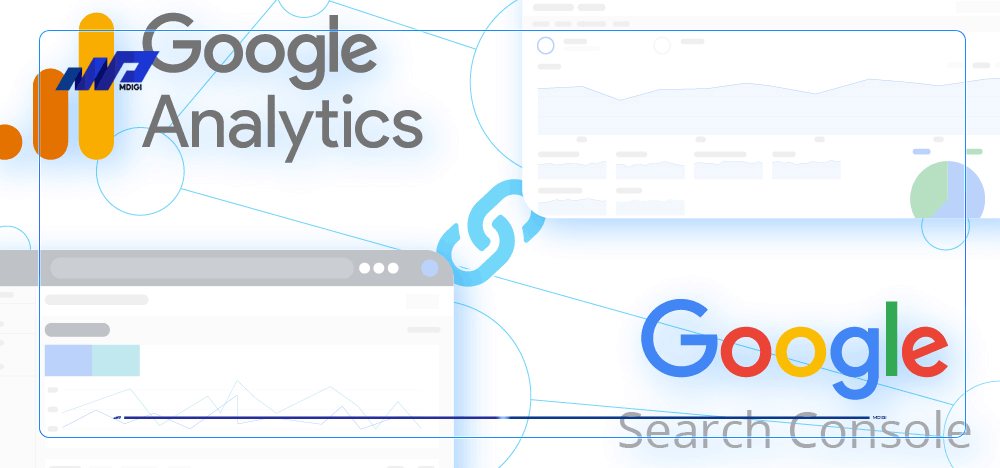
Google Search Console là công cụ giúp bạn theo dõi, duy trì và khắc phục sự cố liên quan đến sự hiện diện của website của bạn trong kết quả tìm kiếm của Google. Bạn có thể sử dụng Google Search Console để xác nhận rằng Google có thể tìm và thu thập dữ liệu website của bạn, khắc phục vấn đề lập chỉ mục, xem lưu lượng truy cập từ Google Tìm kiếm, nhận thông báo khi Google gặp phải vấn đề lập chỉ mục, nội dung spam hoặc các vấn đề khác trên website của bạn, hiển thị cho bạn những website liên kết đến website của bạn, khắc phục các vấn đề về AMP, khả năng sử dụng trên thiết bị di động và các tính năng khác trong Tìm kiếm. Google Search Console tập trung vào các cụm từ tìm kiếm (truy vấn), lượt click, selection (sự lựa chọn), log (nhật ký truy cập từ người dùng).
Google Analytics là công cụ giúp bạn thu thập, phân tích và báo cáo dữ liệu về hành vi của người dùng trên website của bạn. Bạn có thể sử dụng Google Analytics để xem số lượng người dùng, phiên và lượt truy cập trên website của bạn, xem nguồn gốc và kênh của người dùng, xem thời gian trung bình trên trang và tỷ lệ thoát, xem tỷ lệ chuyển đổi và doanh thu từ các mục tiêu hoặc giao dịch đã thiết lập, xem hành vi người dùng trên các trang web và các sự kiện đã định nghĩa, xem đối tượng người dùng theo độ tuổi, giới tính, quan tâm, vị trí địa lý và thiết bị. Google Analytics thu thập dữ liệu từ dòng click chuột clickstream qua các đoạn mã JavaScript.
Đây là sự so sánh giữa Google Search Console và Google Analytics một cách tổng quát. Bạn có thể tìm hiểu thêm về các công cụ này tại trang trợ giúp của Google.
Tầm quan trọng mà Google Search Console ảnh hưởng đến SEO là gì?
Tối ưu hóa nội dung với Search Analytics: Bạn có thể xem những truy vấn nào đưa người dùng đến trang web của bạn, phân tích lượt hiển thị, nhấp và vị trí của trang web của bạn trên Google Search.
Đưa nội dung lên Google bằng cách gửi sitemap và URL cho Google thu thập: Bạn có thể gửi sitemap và URL riêng lẻ cho Google để thu thập và hiển thị nội dung mới hoặc cập nhật của bạn. Bạn cũng có thể xem lại phạm vi chỉ mục của bạn để đảm bảo rằng Google có cái nhìn mới nhất về trang web của bạn.
Nhận cảnh báo về các vấn đề và khắc phục trang web của bạn: Bạn có thể nhận được email cảnh báo khi Google phát hiện ra các vấn đề trên trang web của bạn, chẳng hạn như lỗi máy chủ, lỗi liên kết hoặc nội dung không an toàn. Bạn cũng có thể xem URL nào bị ảnh hưởng bởi các vấn đề này và thông báo cho Google khi bạn đã sửa chúng.
Hiểu cách Google nhìn thấy các trang của bạn với công cụ Kiểm tra URL: Bạn có thể sử dụng công cụ này để cung cấp thông tin chi tiết về việc thu thập, chỉ mục và phục vụ các trang của bạn, trực tiếp từ chỉ mục của Google.
Hướng dẫn chi tiết cách sử dụng Google Search Console
Để sử dụng Google Search Console, bạn chỉ cần đăng ký và xác minh trang web của bạn với Google. Bạn có thể xác minh trang web của bạn bằng nhiều cách khác nhau, chẳng hạn như tải lên một tệp HTML, thêm một thẻ meta hoặc sử dụng một nhà cung cấp tên miền. Sau khi xác minh thành công, bạn có thể bắt đầu sử dụng các công cụ và báo cáo của Google Search Console để cải thiện trang web của bạn.
Hướng dẫn cách xác minh website với Google Console
Thời gian cần thiết: 5 phút
Sau đây là các bước chi tiết giúp bạn xác minh miền website nhanh chóng:
- Cách 1: Tải lên tệp HTML (Khuyến nghị)
Bạn tải về một tệp HTML từ Google và tải lên thư mục gốc của website của bạn. Sau đó, bạn nhấp vào nút xác minh để hoàn tất quá trình.
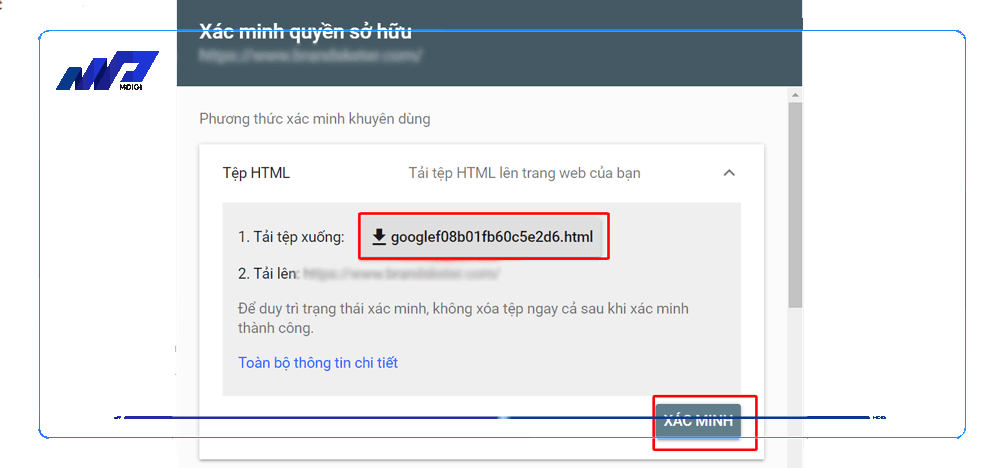
- Cách 2: Sử dụng nhà cung cấp tên miền
Bạn chọn nhà cung cấp tên miền của bạn từ danh sách của Google và làm theo hướng dẫn để thêm một bản ghi DNS vào cấu hình tên miền của bạn. Sau đó, bạn nhấp vào nút xác minh để hoàn tất quá trình.
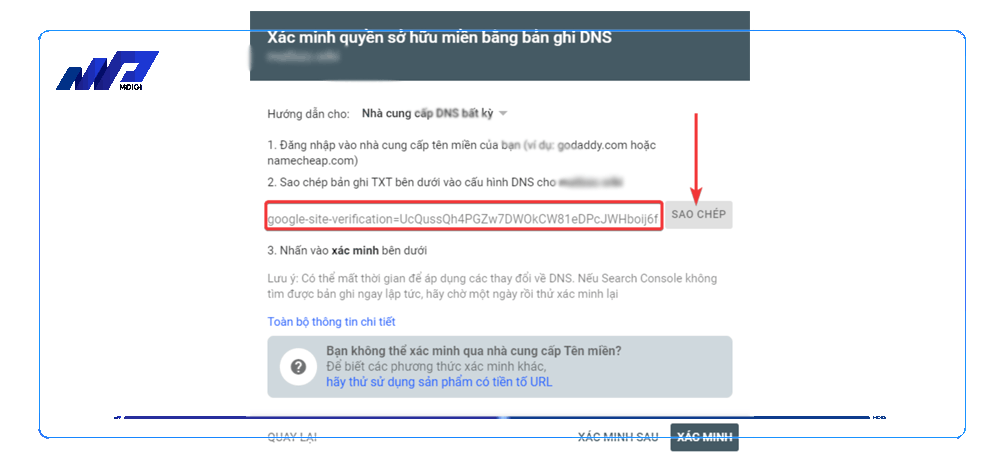
- Cách 3: Sử dụng thẻ HTML
Bạn sao chép một đoạn mã HTML từ Google và dán vào thẻ của trang chủ website của bạn. Sau đó, bạn nhấp vào nút xác minh để hoàn tất quá trình.
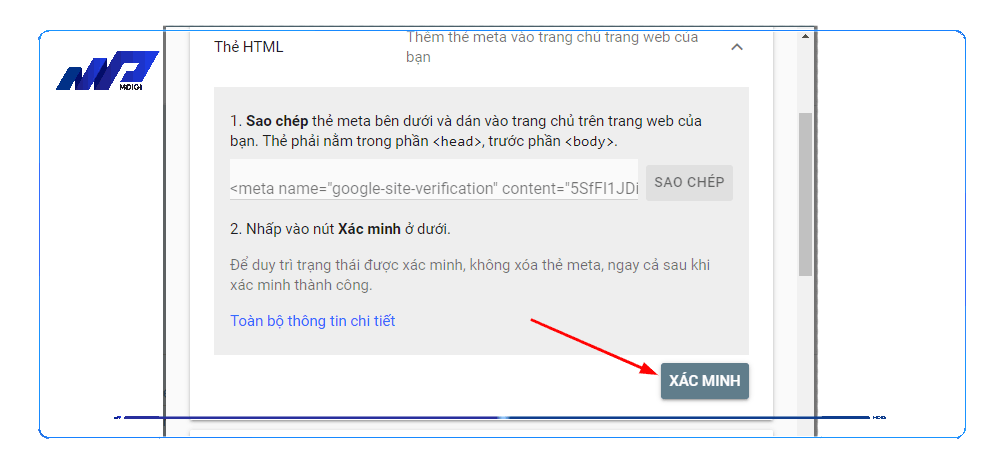
- Cách 4: Xác minh bằng Google Analytics hoặc Google Tag Manager
Bạn sử dụng mã theo dõi Google Analytics hoặc mã thẻ Google Tag Manager đã được cài đặt trên website của bạn để xác minh quyền sở hữu. Sau đó, bạn nhấp vào nút xác minh để hoàn tất quá trình.
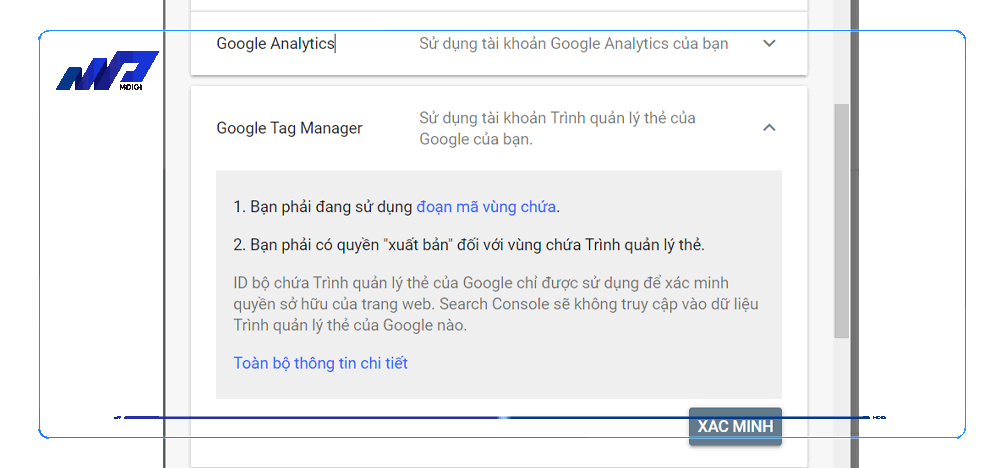
Bạn có thể sử dụng nhiều phương thức xác minh khác nhau cho cùng một website để đảm bảo an toàn và dự phòng
Hướng dẫn sử dụng các tính năng của Google Search Console
Google Search Console có nhiều tính năng và báo cáo hữu ích cho bạn để cải thiện hiệu suất trang web của bạn trên Google Tìm kiếm. Sau đây là một số tính năng chính mà bạn có thể sử dụng.
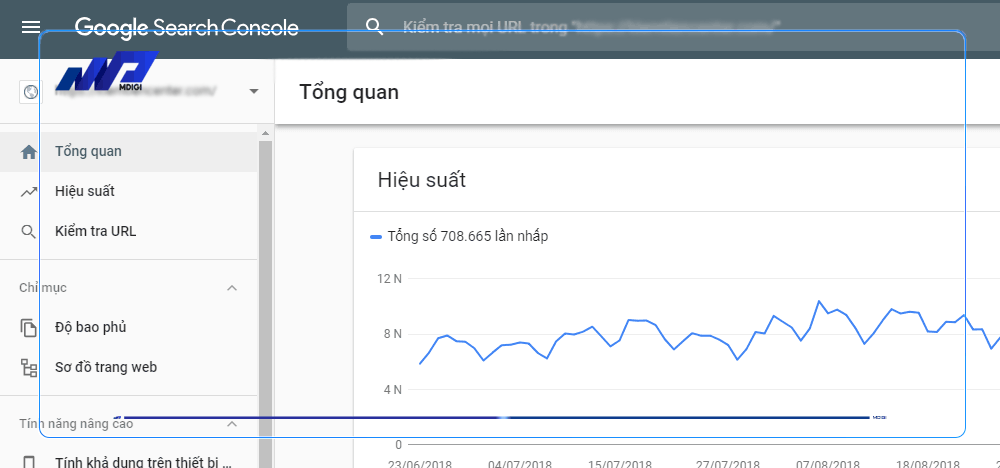
Tổng quan: Bạn có thể xem các số liệu tổng hợp về hiệu suất, chỉ mục, khả năng sử dụng trên thiết bị di động và vấn đề bảo mật của trang web của bạn. Bạn cũng có thể kiểm tra URL cụ thể để xem trạng thái lập chỉ mục, đánh dấu và các tính năng tìm kiếm của nó.
Hiệu suất: Bạn có thể xem chi tiết về lưu lượng truy cập từ Google Tìm kiếm đến trang web của bạn, bao gồm số lần nhấp, số lần hiển thị, tỷ lệ nhấp chuột (CTR) và vị trí trung bình cho các truy vấn và các trang khác nhau. Bạn cũng có thể lọc và so sánh các dữ liệu theo các tiêu chí khác nhau như thời gian, thiết bị, quốc gia và loại kết quả tìm kiếm.
Chỉ mục: Bạn có thể xem trạng thái lập chỉ mục của Google cho các trang web của bạn, bao gồm số lượng trang đã được lập chỉ mục, số lượng trang bị loại trừ và số lượng trang bị chặn bởi tệp robots.txt. Bạn cũng có thể gửi sơ đồ trang web (sitemap) để giúp Google tìm và thu thập dữ liệu các trang web của bạn. Ngoài ra, bạn cũng có thể yêu cầu Google xóa các URL khỏi kết quả tìm kiếm nếu bạn không muốn chúng xuất hiện.
Tính năng nâng cao: Bạn có thể sử dụng các tính năng này để tối ưu hóa các khía cạnh khác nhau của trang web của bạn cho Google Tìm kiếm, chẳng hạn như tốc độ, tính khả dụng trên thiết bị di động, đường dẫn, sự kiện, câu hỏi thường gặp, biểu trưng, đoạn trích và đánh giá. Bạn có thể xem các báo cáo về các vấn đề liên quan đến các tính năng này và cách khắc phục chúng. Bạn cũng có thể kiểm tra xem các tính năng này có hoạt động như mong muốn không bằng công cụ Kiểm tra URL.
Bảo mật và thao tác thủ công: Bạn có thể xem các thông báo về các vấn đề bảo mật hoặc các hành vi spam ảnh hưởng đến trang web của bạn. Bạn cũng có thể xem các thao tác thủ công mà Google áp dụng cho trang web của bạn nếu vi phạm nguyên tắc chất lượng webmaster. Bạn cũng có thể yêu cầu Google rà soát lại sau khi bạn đã khắc phục vấn đề.
Đây là một số tính năng quan trọng của Google Search Console, nhưng còn nhiều tính năng khác mà bạn có thể khám phá và sử dụng. Bạn có thể tìm hiểu thêm về các tính năng và báo cáo của Google Search Console tại trang trợ giúp của Google.
Hướng dẫn cách khắc phục sự cố trên Google Search Console
Kiểm tra URL
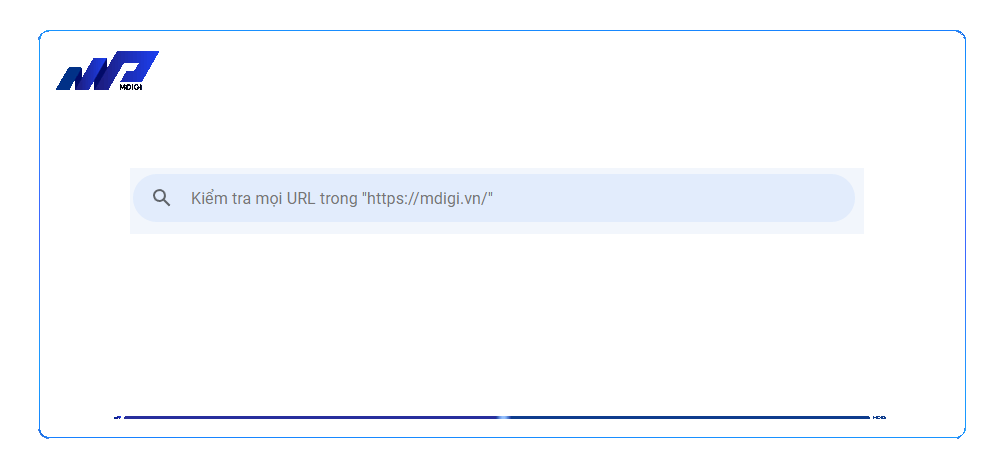
Bạn nhập URL của trang web bạn muốn kiểm tra vào thanh tìm kiếm ở đầu trang bất kỳ trong Search Console hoặc nhấp vào biểu tượng kiểm tra xuất hiện bên cạnh URL trong nhiều báo cáo. Bạn sẽ xem được kết quả kiểm tra trang ở phần đầu báo cáo, bao gồm trạng thái lập chỉ mục, các vấn đề về trải nghiệm và các tính năng nâng cao. Bạn có thể mở rộng các mục để xem thông tin chi tiết và cách khắc phục vấn đề.
Khắc phục vấn đề
Ví dụ một số vấn đề hiển thị trên trang:
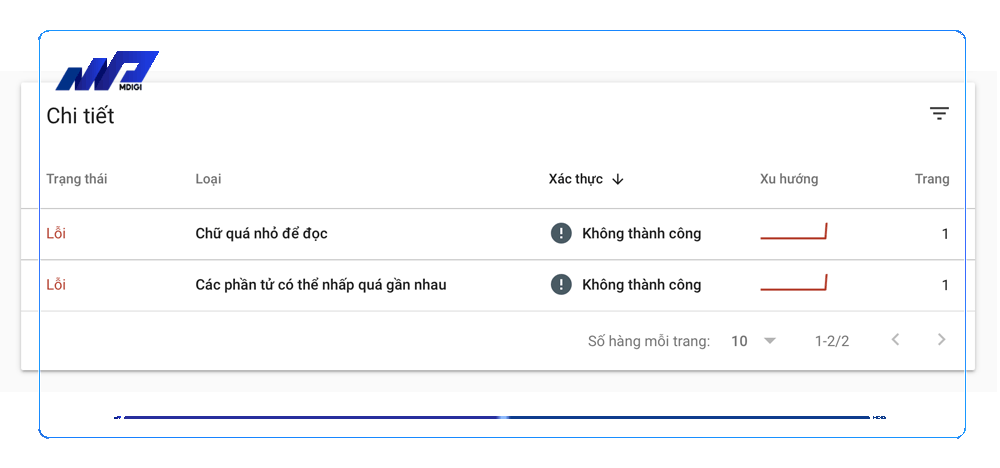
Ví dụ lý do trang không được lập chỉ mục:
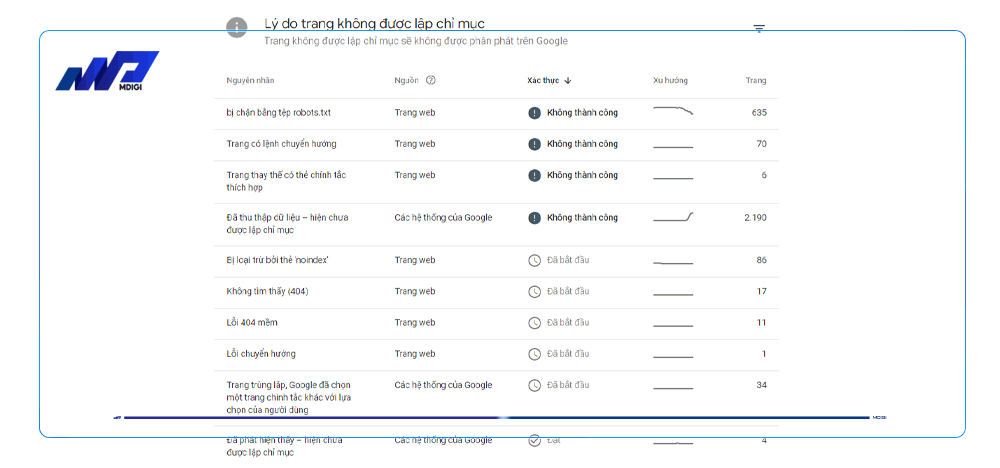
Bạn thực hiện các hướng dẫn khắc phục vấn đề tương ứng với từng loại vấn đề mà bạn gặp phải. Bạn có thể tìm hiểu thêm về các loại vấn đề và cách khắc phục chúng tại trang trợ giúp của Google. Bạn cũng có thể xem các ví dụ và video minh họa để hiểu rõ hơn.
Yêu cầu lập chỉ mục lại
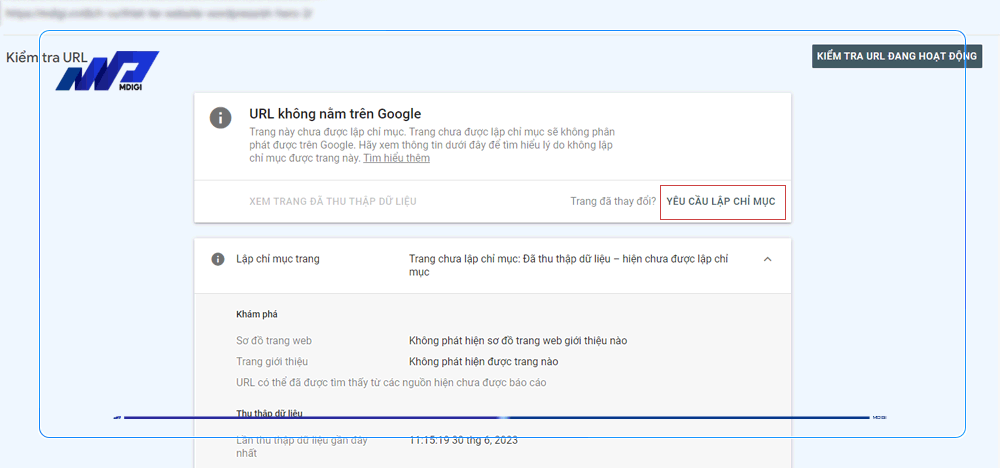
Sau khi bạn đã khắc phục vấn đề, bạn có thể yêu cầu Google lập chỉ mục lại trang web của bạn để cập nhật kết quả tìm kiếm. Bạn có thể nhấp vào nút Yêu cầu lập chỉ mục trong công cụ Kiểm tra URL hoặc gửi sơ đồ trang web (sitemap) mới cho Google. Bạn nên chờ ít nhất một ngày để Google xử lý yêu cầu của bạn.
Đây là cách khắc phục sự cố trên Google Search Console một cách tổng quát. Tùy vào từng loại vấn đề, bạn có thể cần thực hiện các bước khác nhau để giải quyết chúng.
Mẹo tối ưu liên kết website bằng Google Search Console
Google Search Console là một công cụ hữu ích để bạn tối ưu website của mình cho Google Tìm kiếm. Sau đây là một số mẹo mà bạn có thể áp dụng:
Sử dụng báo cáo Hiệu suất
Xem các số liệu quan trọng về lưu lượng truy cập từ Google Tìm kiếm đến website của bạn, bao gồm số lần nhấp, số lần hiển thị, tỷ lệ nhấp chuột (CTR) và vị trí trung bình cho các truy vấn và các trang khác nhau. Phân tích và so sánh các dữ liệu theo các tiêu chí khác nhau như thời gian xem trang, thiết bị truy cập, quốc gia truy cập và loại kết quả tìm kiếm. Bạn có thể sử dụng báo cáo này để phân tích hiệu quả của chiến lược SEO của bạn, tìm ra các từ khóa tiềm năng, cải thiện CTR và thứ hạng của website.
Sử dụng công cụ Kiểm tra URL
Kiểm tra trạng thái lập chỉ mục, đánh dấu và sử dụng các tính năng tìm kiếm một URL cụ thể trên website. Bạn có thể xem các vấn đề về trải nghiệm và các tính năng nâng cao như AMP, khả năng sử dụng trên thiết bị di động, đường dẫn, sự kiện, câu hỏi thường gặp, biểu tượng, đoạn trích, how-to và đánh giá. Bạn có thể mở rộng các mục để xem thông tin chi tiết và cách khắc phục vấn đề và yêu cầu Google lập chỉ mục lại URL sau khi bạn đã khắc phục những vấn đề đó.
Sử dụng báo cáo Phạm vi Index
Xem trạng thái lập chỉ mục của Google cho các URL trên website, bao gồm số lượng URL đã được lập chỉ mục, số lượng URL bị loại trừ và số lượng URL bị chặn bởi tệp robots.txt. Xem chi tiết từng loại URL và nguyên nhân bị loại trừ hoặc chặn, sử dụng báo cáo này để đảm bảo rằng Google có thể thu thập dữ liệu tất cả các URL quan trọng và loại bỏ các URL mà bạn không mong muốn.
Sử dụng báo cáo Sơ đồ trang web
Gửi sơ đồ trang web (sitemap) cho Google để giúp Google tìm và thu thập dữ liệu các URL của bạn. Bạn có thể xem số lượng URL trong sơ đồ trang web của bạn và số lượng URL đã được Google thu thập dữ liệu. Bạn cũng có thể xem ngày gửi và ngày thu thập dữ liệu gần nhất của sơ đồ trang web, sử dụng báo cáo này để theo dõi việc thu thập dữ liệu các URL mới hoặc cập nhật.
Sử dụng báo cáo Tính năng nâng cao
Sử dụng các báo cáo này để tối ưu hóa các khía cạnh khác nhau của website của bạn cho Google Tìm kiếm, chẳng hạn như tốc độ, tính khả dụng trên thiết bị di động, đường dẫn, sự kiện, câu hỏi thường gặp, biểu tượng, đoạn trích, how-to và đánh giá. Bạn có thể xem các vấn đề liên quan đến các tính năng này và cách khắc phục chúng. Bạn cũng có thể kiểm tra xem các tính năng này có hoạt động như mong muốn không bằng công cụ Kiểm tra URL.
Hướng dẫn liên kết Google Search Console và Google Analytics
Để liên kết Google Search Console và Google Analytics, bạn cần làm theo các bước sau:
Bước 1: Đăng nhập vào tài khoản Google Analytics của bạn và chọn tài khoản mà bạn muốn liên kết với Google Search Console.
Bước 2: Nhấp vào Quản trị (Admin) và chuyển đến thuộc tính (Property) mà bạn muốn liên kết. Trong cột THUỘC TÍNH, hãy nhấp vào Cài đặt thuộc tính (Property Settings).
Bước 3: Cuộn xuống Cài đặt Search Console (Search Console Settings). Bạn sẽ thấy URL trang web của mình, là dấu hiệu xác nhận rằng trang web đã được xác minh trong Search Console và bạn có quyền thực hiện thay đổi. Nếu không nhìn thấy URL này, bạn cần thêm trang web của bạn vào Search Console.
Bước 4: Trong Search Console, chọn (các) chế độ xem báo cáo mà bạn muốn thấy dữ liệu Search Console. Nhấp vào Lưu (Save).
Bước 5: Quay lại Google Analytics và làm mới trang. Bạn sẽ thấy các chế độ xem báo cáo mà bạn đã chọn xuất hiện trong Cài đặt Search Console.
Bước 6: Để xem các báo cáo của Search Console trong Google Analytics, hãy nhấp vào Acquisition (Thu hút) > Search Console.
Đây là cách liên kết Google Search Console và Google Analytics một cách đơn giản. Bạn có thể tận dụng các báo cáo của Search Console trong Google Analytics để phân tích hiệu suất của website của bạn trong Google Tìm kiếm.
Hướng dẫn lập Sitemap với Google Search Console
Sitemap là một tệp nằm trên trang web của bạn, cho Google biết những trang mà Google nên tìm hiểu trên trang web của bạn1. Để lập Sitemap với Google Search Console, bạn cần làm theo các bước sau:
Bước 1: Tạo Sitemap cho trang web của bạn
Bạn có thể sử dụng một trong các định dạng được chấp nhận bởi Google, như XML, RSS, mRSS hoặc Atom 1.0. Bạn có thể dùng một công cụ trực tuyến để tạo Sitemap XML hoặc tự tạo Sitemap bằng cách tuân theo nguyên tắc về Sitemap đối với cú pháp, vị trí tệp, v.v.
Bước 2: Đăng Sitemap trên trang web của bạn
Bạn nên đặt Sitemap ở thư mục gốc của trang web. Nếu bạn đang dùng một dịch vụ lưu trữ web (như Blogger, Wix hoặc GoDaddy) thì bạn nên đọc tài liệu của dịch vụ đó để tìm hiểu vị trí và cách đăng Sitemap (hoặc liệu bạn có cần làm việc đó hay không). Googlebot phải truy cập được vào Sitemap và Sitemap không bị chặn bởi bất kỳ yêu cầu đăng nhập nào.
Bước 3: Gửi Sitemap cho Google Search Console
Để làm điều này, bạn phải có quyền của chủ sở hữu đối với một tài sản thì mới có thể gửi Sitemap bằng báo cáo Sơ đồ trang web. Bạn đăng nhập vào tài khoản Google Search Console của bạn và chọn tài khoản mà bạn muốn gửi Sitemap. Nhấp vào Quản trị (Admin) và chuyển đến thuộc tính (Property) mà bạn muốn gửi Sitemap.
Trong cột THUỘC TÍNH, hãy nhấp vào Cài đặt thuộc tính (Property Settings). Cuộn xuống Cài đặt Search Console (Search Console Settings). Bạn sẽ thấy URL trang web của mình, là dấu hiệu xác nhận rằng trang web đã được xác minh trong Search Console và bạn có quyền thực hiện thay đổi.
Nếu không nhìn thấy URL này, bạn cần thêm trang web của bạn vào Search Console. Trong Search Console, chọn (các) chế độ xem báo cáo mà bạn muốn thấy dữ liệu Search Console. Nhấp vào Lưu (Save). Quay lại Google Analytics và làm mới trang. Bạn sẽ thấy các chế độ xem báo cáo mà bạn đã chọn xuất hiện trong Cài đặt Search Console.
Câu hỏi thường gặp
Để đăng ký Google Search Console, bạn cần có một tài khoản Google và xác minh quyền sở hữu trang web của bạn. Bạn có thể xác minh quyền sở hữu bằng nhiều cách khác nhau, chẳng hạn như tải lên một tệp HTML, thêm một thẻ meta, sử dụng Google Analytics hoặc Google Tag Manager. Sau khi xác minh quyền sở hữu, bạn có thể truy cập vào các công cụ và báo cáo của Google Search Console để quản lý trang web của bạn.
Để xem lưu lượng truy cập từ Google Tìm kiếm, bạn có thể sử dụng báo cáo hiệu suất trong Google Search Console. Báo cáo này cho bạn biết số lượt hiển thị, lượt nhấp, vị trí và tỷ lệ nhấp của trang web của bạn trong kết quả tìm kiếm của Google. Bạn cũng có thể lọc và so sánh dữ liệu theo các tiêu chí khác nhau, chẳng hạn như ngày, thiết bị, quốc gia, trang hoặc cụm từ tìm kiếm.
Để khắc phục các vấn đề lập chỉ mục, bạn có thể sử dụng báo cáo tình trạng lập chỉ mục trong Google Search Console. Báo cáo này cho bạn biết số URL được lập chỉ mục, không được lập chỉ mục hoặc bị loại trừ khỏi chỉ mục của Google. Bạn cũng có thể xem các nguyên nhân và các hướng dẫn để giải quyết các vấn đề lập chỉ mục. Ngoài ra, bạn cũng có thể yêu cầu Google lập chỉ mục lại URL mới hoặc đã được cập nhật bằng công cụ kiểm tra URL.
Để cải thiện khả năng sử dụng trên thiết bị di động, bạn có thể sử dụng báo cáo khả năng sử dụng trên thiết bị di động trong Google Search Console. Báo cáo này cho bạn biết số lượng và loại các vấn đề về khả năng sử dụng trên thiết bị di động mà Google phát hiện trên trang web của bạn. Bạn cũng có thể xem các URL bị ảnh hưởng và các hướng dẫn để khắc phục các vấn đề này. Ngoài ra, bạn cũng có thể kiểm tra xem trang web của bạn có thân thiện với thiết bị di động hay không bằng công cụ kiểm tra thân thiện với thiết bị di động.
Nếu bạn muốn xóa một URL khỏi kết quả tìm kiếm của Google, bạn có thể sử dụng công cụ yêu cầu xóa (removal tool) trong Google Search Console. Để sử dụng công cụ yêu cầu xóa, bạn cần làm theo các bước sau:
– Truy cập vào bảng điều khiển của Google Search Console và chọn thuộc tính (property) của trang web của bạn
– Chọn mục “Yêu cầu xóa” (Removals) ở menu bên trái
– Nhấn vào nút “Yêu cầu xóa mới” (New removal request) ở góc trên bên phải
– Nhập URL bạn muốn xóa vào ô nhập liệu và nhấn Enter
– Chọn loại yêu cầu xóa, có thể là:
+ Xóa tạm thời: yêu cầu Google xóa URL khỏi kết quả tìm kiếm trong 6 tháng
+ Xóa vĩnh viễn: yêu cầu Google xóa URL khỏi kết quả tìm kiếm vĩnh viễn, nhưng bạn phải chứng minh rằng URL đó đã bị xóa hoặc bị chặn trên trang web của bạn
+ Xóa nội dung cập nhật: yêu cầu Google xóa nội dung cũ của URL khỏi kết quả tìm kiếm, nhưng bạn phải chứng minh rằng URL đó đã được cập nhật hoặc thay đổi trên trang web của bạn.
– Nhấn vào nút “Gửi yêu cầu” (Submit request)
– Đợi cho Google xử lý yêu cầu của bạn và hiển thị kết quả
Nếu bạn có vấn đề với Google Search Console, bạn có thể liên hệ với Google bằng các cách sau:
– Sử dụng trợ giúp trực tuyến (online help) của Google Search Console để tìm kiếm các câu hỏi và câu trả lời thường gặp, các hướng dẫn và các tài liệu tham khảo
– Tham gia diễn đàn hỗ trợ (support forum) của Google Search Console để đặt câu hỏi, chia sẻ kinh nghiệm và nhận giúp đỡ từ các chuyên gia và người dùng khác
– Gửi phản hồi (feedback) cho Google Search Console để báo cáo các lỗi, đề xuất các tính năng mới hoặc gửi lời cảm ơn
– Gửi yêu cầu hỗ trợ (support request) cho Google Search Console để nhận sự hỗ trợ chuyên môn từ nhân viên của Google, nhưng bạn phải có một tài khoản Google Ads hoặc một tài khoản Google for Work để sử dụng dịch vụ này
Tổng quan
Google Search Console là một công cụ hữu ích và miễn phí mà bạn nên sử dụng để quản lý và cải thiện trang web của bạn trên Google Tìm kiếm.
Bằng cách sử dụng các tính năng và báo cáo của Google Search Console, bạn có thể theo dõi lưu lượng truy cập, khắc phục các vấn đề lập chỉ mục, xem các trang web liên kết đến trang web của bạn, cải thiện khả năng sử dụng trên thiết bị di động và nhiều hơn nữa.
Nếu bạn chưa đăng ký Google Search Console, hãy làm ngay để tận dụng những lợi ích mà nó mang lại. Nếu bạn đã đăng ký, hãy tiếp tục khám phá và tối ưu hóa trang web của bạn với Google Search Console. Chúc bạn thành công!
Bài viết liên quan
Lưu ý:
*Thông tin trong bài viết đều là những kiến thức chuyên môn và kinh nghiệm thực tế của đội ngũ sáng tạo tại MDIGI . Mọi hành vi sao chép vui lòng ghi trích dẫn nguồn MDIGI.vn! Xem Điều khoản & điều kiện của Chúng tôi.
*Cập nhật mới nhất ngày: 08/08/2023





